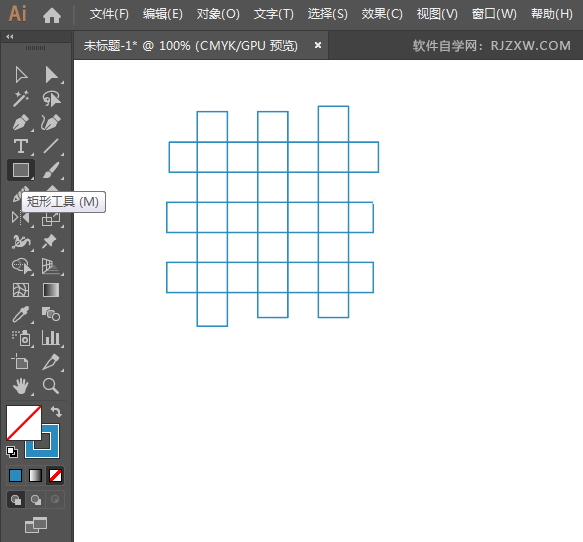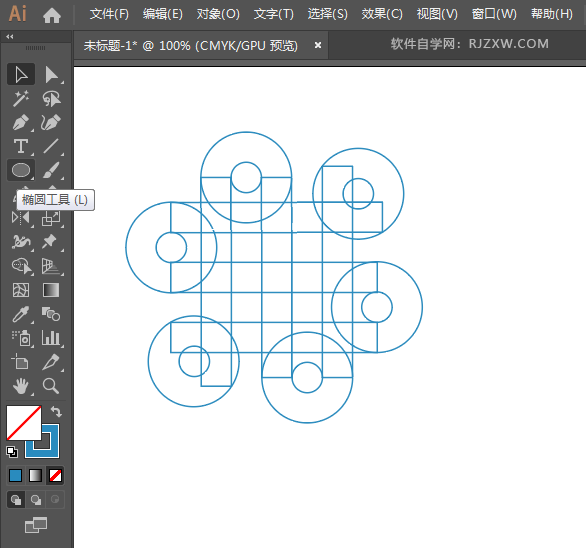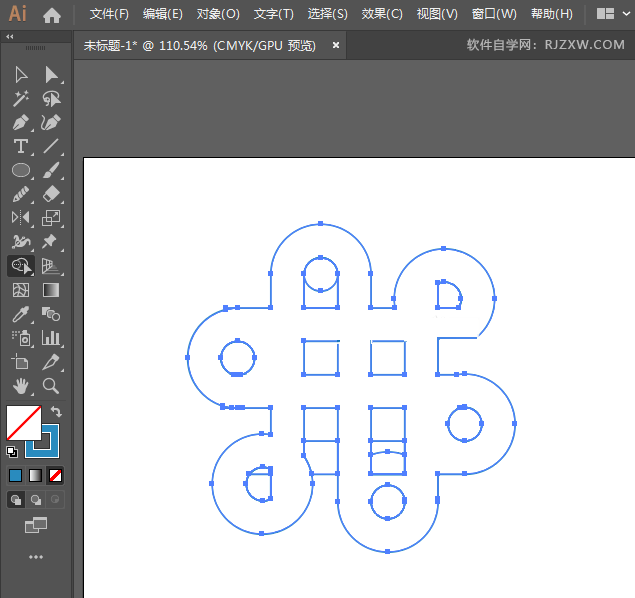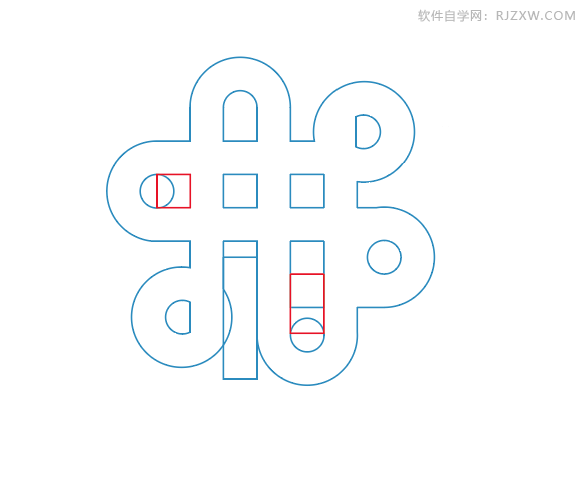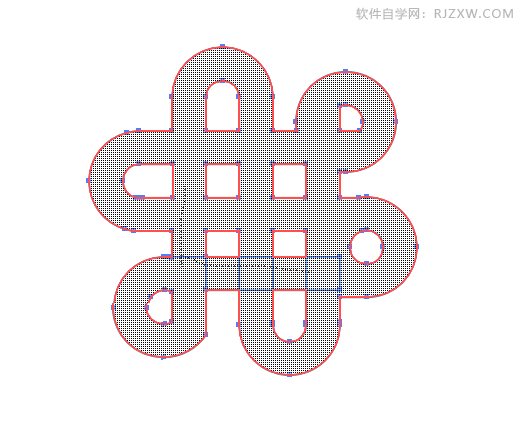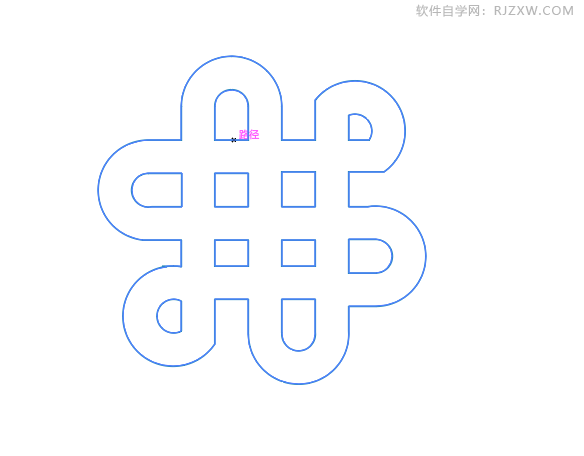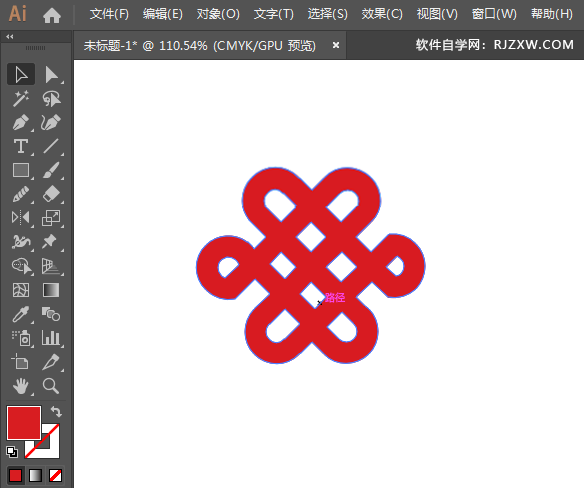|
|
|
|
| 下面给大家介绍的是ai怎么画中国联通图标的方法与步骤,喜欢的朋友可以一起来关注软件自学网学习更多的AI实例教程。 |
|
第1步、打开AI软件,新建空白文档,使用矩形工具,绘制下面三行三列的矩形出来,效果如下:
第2步、然后再使用椭圆工具,绘制下面的正圆出来,效果如下:
第3步、然后再选择所有对象,点击形状生成器生成形面的形状出来,图形多不可以一次性成功,有些也于我们不一样。
第4步、然后再绘制一些矩形进行补救生成,效果如下:
第5步、然后再进行生成,效果如下:
第6步、然后一步一步的完成好后,就这样形状就生成好了,效果如下:
第7步、然后旋转对象后,进行旋转-45度,并填充红色效果:
|